品牌型号:Lenovo E550C ThinkPad
系统:Windows 11
软件版本:Source Insight 4
作为一名程序员,了解并使用英文是基础必备技能之一,但我们在国内使用Source Insight等软件时,仍会期望将软件界面调成中文。一方面是因为它能降低软件的使用门槛,更方便使用各项功能,另一方面也是希望解决可能导致的中文乱码问题。为此,今天我们就来详细聊聊,Source Insight怎么调成中文,Source Insight如何解决中文乱码。
一、Source Insight怎么调成中文
目前在官方渠道下载的Source Insight要将菜单等界面上的英文调成中文,需要借助第三方制作的中文语言包才可以实现,Source Insight当前并未提供内置中文语言包,因此那些可以更改为中文的版本都并非正版软件。
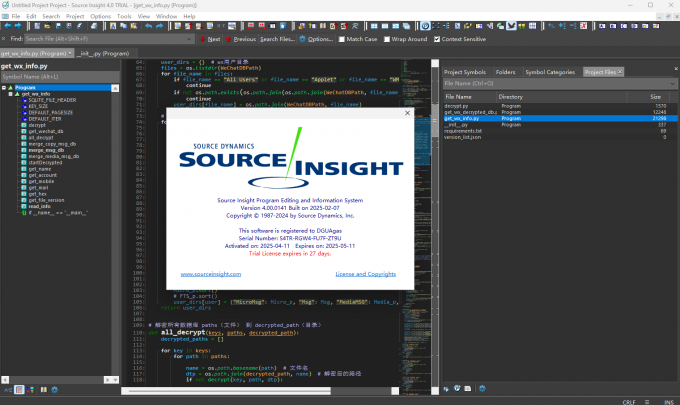
目前市面上号称可汉化的方式主要有两种,一种是直接下载他人所谓的“已汉化”的软件安装包,直接安装即可,但此种方式并不安全,因为安装包在反编译汉化的同时,还可以写入其他注入式代码,并以此获取计算机内的其他信息权限,此外它绑定特定版本,也无法对软件进行同步升级,部分软件新功能无法正常使用。
另一种方式是将语言包文件复制到Source Insight的安装目录下,这种非官方语言包可能修改核心文件,影响软件的正常运行,如符号数据库功能可能出错,最后的结果会因为符号数据库出错导致代码莫名其妙的BUG,所以也并非上上之策。

二、Source Insight如何解决中文乱码
当然,Source Insight界面其实是否是中文对我们的使用影响并不大,毕竟常用的菜单主要就是那么几个,多用几次就记住了,真正重要的是解决程序中中文乱码的问题,这才是影响我们工作效率的关键,现在来重点解决中文乱码这个问题,主要有以下几种解决方法:
1、修改默认编码设置。关闭当前全部文件,然后点击菜单栏中的“Options”,选择“Preferences”设置,在弹出的窗口中,切换到“Files”选项卡,下拉到下方找到“Default encoding”可选项,这里我们需要将其改为“UTF-8”或者是“Chinese Simplified (GB2312)”,具体选择哪个取决于代码文件使用的编码格式。

2、使用支持中文的字体。有时候中文乱码不是编码导致,而是字体显示出错导致,我们可以尝试更换字体来解决这个问题。
点击菜单栏的“Options”,选择“Style Properties”设置,然后选择“Default Text”,在右侧Font的“Font Name”选项中,点击后选择一款支持中文的字体,比如“微软雅黑”,最后点击Done保存。

3、文件重新加载编码。打开乱码的文件,点击菜单栏中的“File”菜单,选择“Reload As Encoding”选项,在编码选择窗口中,选择对应文件的中文编码格式,如图所示,最后点击Load重新加载文件,文件中文乱码便可恢复正常。
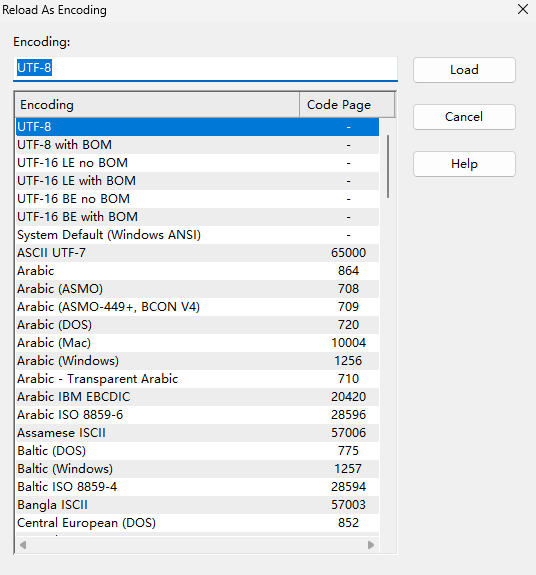
大家在使用Source Insight时,要注意选择正版软件使用,防止在使用过程中出现功能错误、信息泄露、病毒入侵、中文乱码等问题,同时要注意Source Insight版本,较新的版本对于中文的支持更好,建议定期进行更新升级。以上就是关于Source Insight怎么调成中文,Source Insight如何解决中文乱码的解决方案,希望能帮助大家更好使用Source Insight。

